
19″ TFT LCD TV
LCD 1900
Bedienungsanleitung
Bitte lesen Sie sich diese Anleitung gut durch, bevor Sie das Produkt benutzen.
Heben Sie diese für den weiteren Gebrauch auf.
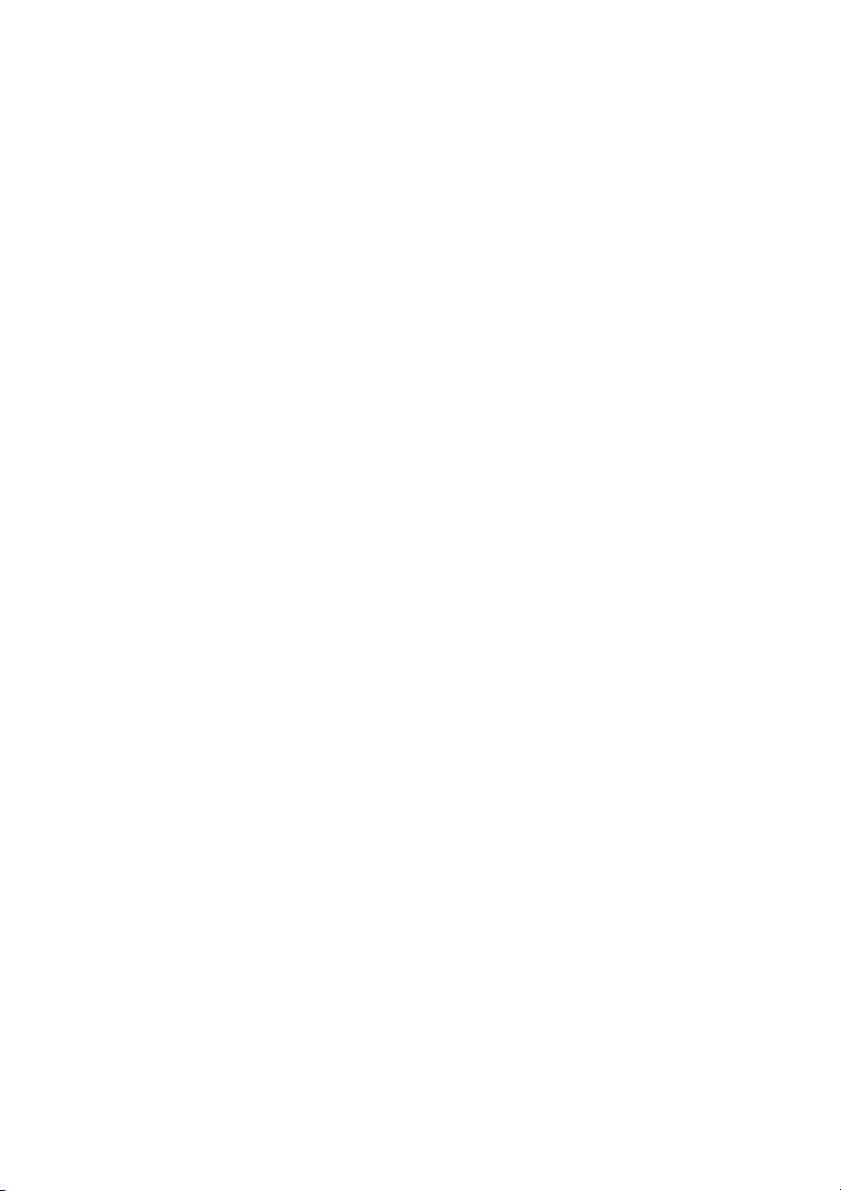
Inhaltsverzeichnis
1. SICHERHEITSHINWEISE ............................................................. 3
2. BENUTZUNGSHINWEISE............................................................ 4
3. LIEFERUMFANG ........................................................................... 6
4. DEMONTAGE & MONTAGE DES STANDFUSSES.................... 7
5. ANSICHT TV/MONITOR............................................................... 8
6. FERNBEDIENUNG ........................................................................9
6.1 TASTENBELEGUNG .............................................................10
6.2 EINSETZEN DER BATTERIEN............................................. 11
7. INSTALLATION UND ANSCHLUSS..........................................12
7.1 ANSCHLUSS DES LCD TV/MONITOR................................12
7.2 TV/MONITOR BEDIENUNGSHINWEISE ...........................13
7.3 FERNSEHPROGRAMME ANSCHAUEN ............................. 14
7.4 AV-QUELLEN AUSWÄHLEN (SCART/CVBS/HDMI)........15
7.5 VIDEOTEXT AUFRUFEN (OPTIONAL) .............................. 15
7.6 PC BILDSCHIRM ...................................................................16
8. MENÜPARAMETER UND EINSTELLUNGEN .........................17
8.1 BILDEINSTELLUNGEN........................................................17
8.2 TONEINSTELLUNGEN .........................................................19
8.3 FUNKTIONSEINSTELLUNGEN...........................................21
8.4 TV-EINSTELLUNGEN ...........................................................26
8.5 PC-KONFIGURATION ...........................................................31
9. SONSTIGE FUNKTIONEN..........................................................33
KOPFHÖRER ANSCHLUSS ....................................................33
PC AUDIOEINGANG ............................................................... 33
10. STÖRUNGEN.............................................................................. 33
10.1 HINWEISE.............................................................................35
10.2 WARTUNG UND PFLEGE................................................... 36
10.3 SPEZIFIKATIONEN..............................................................37
10.4 BILDSCHIRMAUFLÖSUNGEN (NUR VGA) ....................38
ENTSORGUNG ELEKTRISCHER UND ELEKTRONISCHER
GERÄTE ............................................................................................39
1
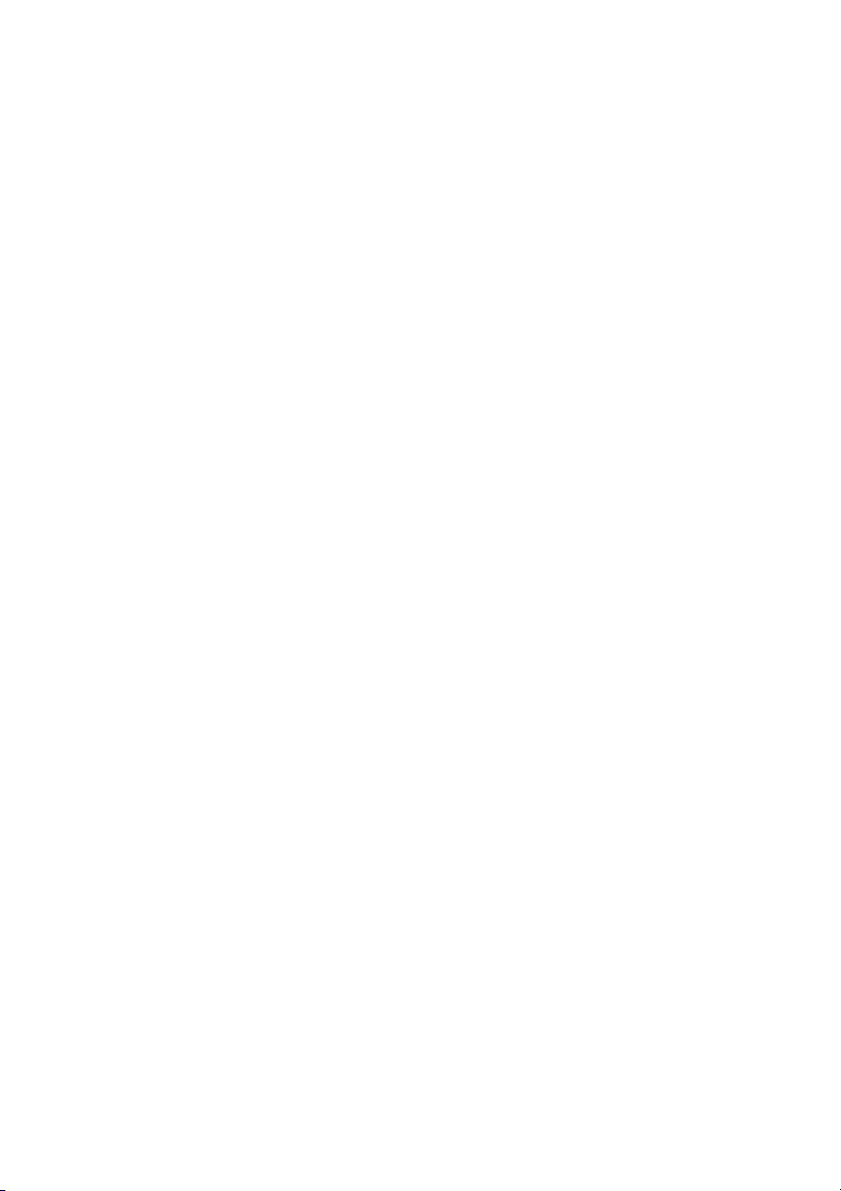
BATTERIE-ENTSORGUNGSHINWEIS:..................................... 39
BENUTZUNGSHINWEISE ZUM BETRIEB DES
LCD-FERNSEHERS ......................................................................... 40
HINWEIS ZU PIXELFEHLERN.......................................................40
GARANTIE ....................................................................................... 41
2
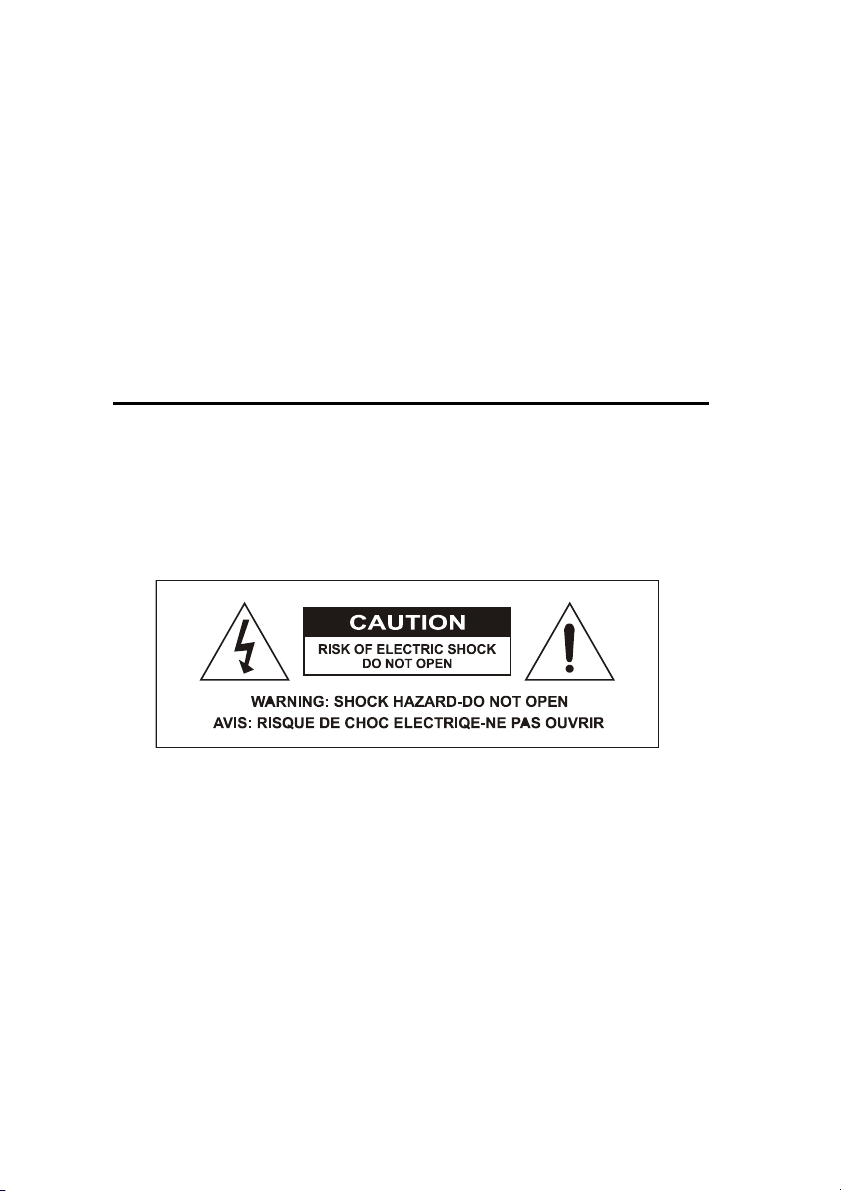
Sehr geehrter Kunde,
Vielen Dank für den Kauf des TFT-LCD TV/Monitors. Wir empfehlen, diese
Bedienungsanleitung aufmerksam zu lesen, bevor Sie das Gerät in Betrieb
nehmen. Produkt- und Funktionskenntnis vor der Installation, helfen
Pannen und Schäden zu vermeiden.
BITTE BEFOLGEN SIE DIE ANLEITUNG UND BEACHTEN SIE
DIE WARNHINWEISE AUF IHREM TFT-LCD TV/MONITOR UND
IN DIESER BEDIENUNGSANLEITUNG.
1. SICHERHEITSHINWEISE
Hinweis:
Bitte vergewissern Sie sich vor Anschluss des Netzteils, dass Ihre
Netzspannung für das Netzteil geeignet ist. Sollten Sie sich nicht
sicher sein, wenden Sie sich bitte an Ihren örtlichen Stromanbieter.
Vorsicht:
WARNUNG:
STROMSCHLAGGEFAHR–GERÄT NICHT ÖFFNEN
Zur Vermeidung von Stromschlägen, öffnen Sie niemals das Gerät!
Reparatur und Wartung des LCD-Fernsehers darf nur durch den
autorisierten Kundendienst durchgeführt werden!
Umgehen Sie niemals die Erdung des Gerätes! Verändern oder
modifizieren Sie niemals den Stecker, das Kabel oder das Netzteil!
Zur Vermeidung von Feuer und Stromschlägen, sowie Störungen,
benutzen Sie bitte nur empfohlene Zubehörteile.
3
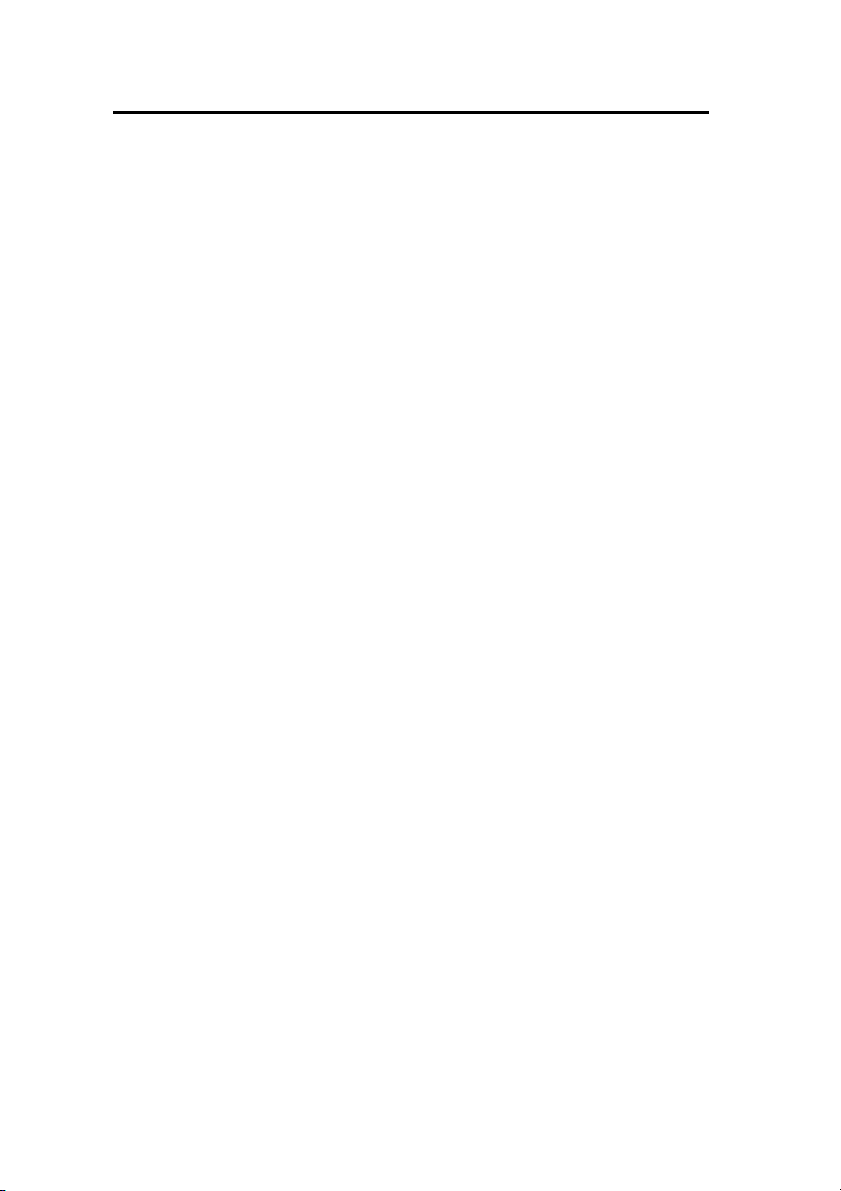
2. BENUTZUNGSHINWEISE
Bitte lesen Sie sich die Benutzungshinweise durch, bevor Sie das Gerät in
Betrieb nehmen.
Schutz des Netzkabels:
1. Benutzen Sie Ihren LCD-TV/Monitor niemals mit einem beschädigten
Netzkabel. Stellen Sie keine Gegenstände auf das Netzkabel und
achten Sie bitte darauf, dass niemand über das Kabel stolpern kann.
2. Beim Ziehen des Netzsteckers fassen Sie bitte am Stecker an, nicht
am Kabel.
3. Stellen Sie Ihr Gerät in der Nähe einer gut zugänglichen Steckdose
auf.
Aufstellung des Gerätes:
1. Benutzen Sie nur Stative, Befestigungen oder Tische, die einen
sicheren Stand des Gerätes garantieren.
2. Wenn Sie den Fernseher auf einen beweglichen Tisch oder Schrank
stellen, beachten Sie bitte, dass eine ruckartige Bewegung,
übermäßige Kraftaufwendung und unebene Böden zum Umkippen des
Gerätes führen können.
3. Setzen Sie den LCD-TV/Monitor niemals direkter Sonneneinstrahlung,
Umgebungen mit hohen Temperaturen, hoher Luftfeuchtigkeit oder
starker Staubentwicklung aus. Dies kann zu Schäden am Gerät
führen.
4. Stellen Sie das Gerät auf einen stabilen Unterbau und gehen Sie mit
dem Gerät sorgsam um. Der Bildschirm besteht aus einer dünnen, mit
Kunststoff überzogenen Glasplatte, die durch Herunterfallen,
Anstoßen oder Verkratzen, beschädigt werden könnte.
Nichtbenutzung des Gerätes:
Sollten Sie das Gerät längere Zeit nicht benutzen, so trennen Sie es bitte
komplett vom Stromnetz
.
4
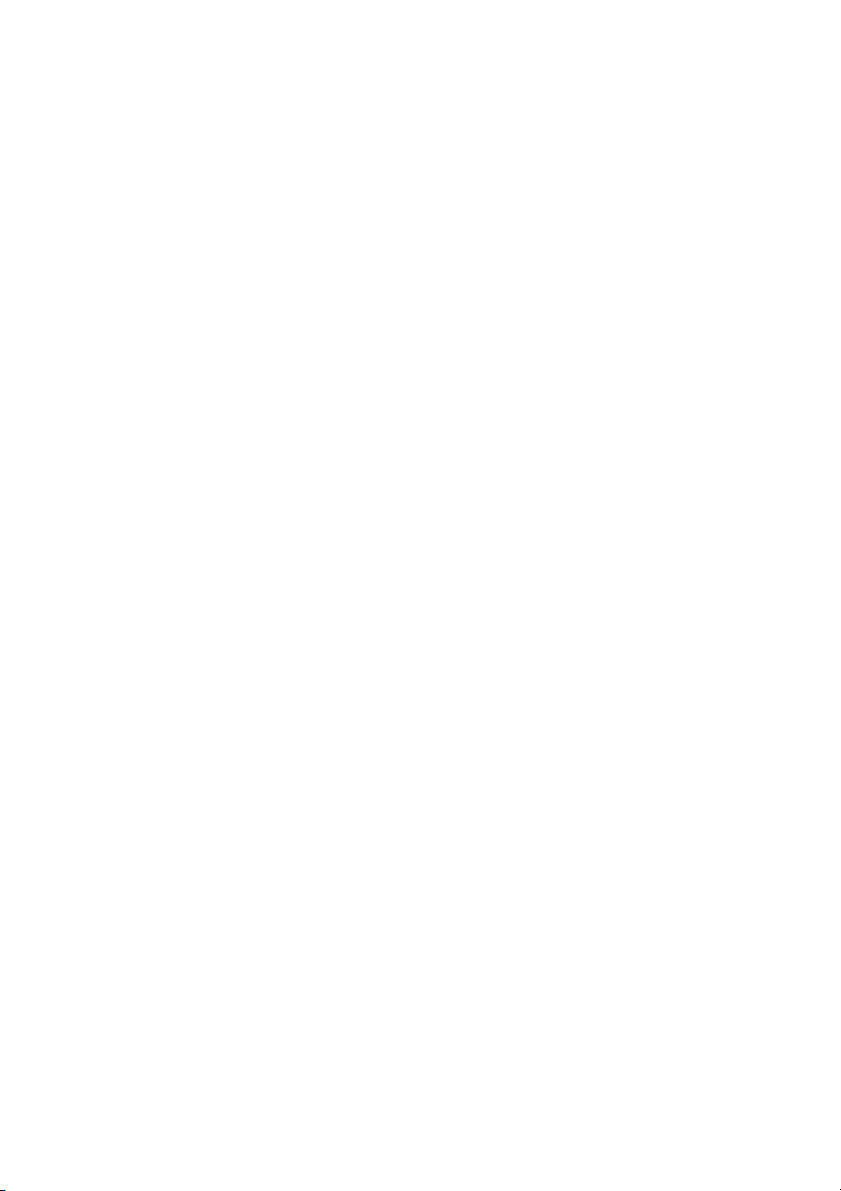
Fremdkörper:
Führen Sie keine Fremdkörper durch die Belüftungsschlitze in das Gerät.
Dies kann zu einem Stromschlag oder Kurzschlüssen führen!
Wasser und Magnetfelder meiden:
1. Benutzen Sie das Gerät niemals im Regen oder stellen es in
Wassernähe auf. Sollte das Gerät einmal nass werden, ziehen Sie
sofort den Netzstecker und setzen sich mit Ihrem Fachhändler in
Verbindung.
2. Reinigen Sie den Bildschirm niemals mit alkohol- oder säurehaltigen
Reinigungsmitteln. Dies führt zu Beschädigungen der Oberflächen.
Benutzen Sie ein feuchtes Tuch.
3. Stellen Sie keine wassergefüllten Vasen oder Schalen auf oder in die
Nähe des Gerätes. Feuchtigkeit, die in das Gerät dringt, kann zu
Kurzschlüssen und Beschädigungen führen.
4. Halten Sie das Gerät von magnetischen Feldern fern.
Stapeln:
Die Öffnungen an der Oberseite des Gerätes dienen zur Belüftung. Sie
dürfen weder abgedeckt noch blockiert werden, dies führt zu einer
Überhitzung und Beschädigung des Gerätes. Stellen Sie das Gerät auf
keine unebenen Oberflächen wie ein Sofa, Bett oder Teppich. Der
Fernseher könnte umkippen und beschädigt werden.
Wartung:
1. Zeigt das Gerät Fehlfunktionen, insbesondere ungewöhnliche
Geräusche oder Gerüche, so ziehen Sie den Netzstecker und setzen
sich mit Ihrem Kundendienst oder Ihrem Fachhändler in Verbindung.
2. Bevor Sie das Gerät reinigen, ziehen Sie bitte immer den Netzstecker.
3. Nach Wartungs- oder Reparaturarbeiten verlangen Sie stets einen
Sicherheitstest, damit Sie sicher sein können, dass Ihr Gerät
einwandfrei funktioniert.
5

3. LIEFERUMFANG
Bitte vergewissern Sie sich, dass unten stehende Zubehörteile mit Ihrem
LCD Fernseher mitgeliefert wurden. Sollte etwas fehlen, so wenden Sie
sich bitte umgehend an Ihren Fachhändler.
Fernbedienung
Netzteil
Cinchkabel
TFT LCD TV/ Monitor
Bedienungsanleitung
Netzkabel
12 Volt Autoadapter
6
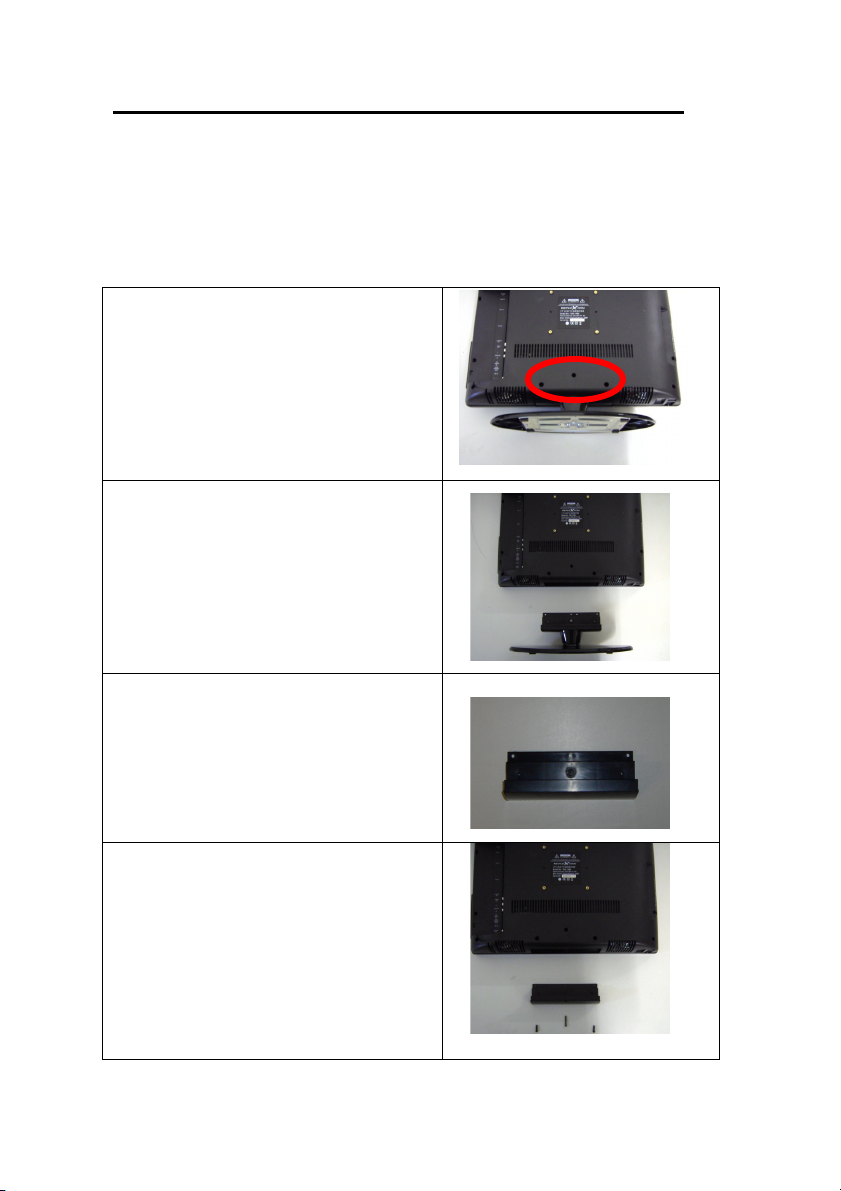
4. DEMONTAGE & MONTAGE DES STANDFUSSES
Sie haben die Möglichkeit, diesen LCD-Fernseher auch mit einer
entsprechenden Halterung an der Wand aufzuhängen. Zuvor müssen Sie
dafür den Standfuß abnehmen.
Befolgen Sie die untenstehenden Anweisungen in der genannten
Reihenfolge:
1)
Legen Sie das Gerät mit der Front auf
eine gerade und weiche Unterlage.
Achten Sie bitte darauf, daß keine
Gegenstände unter dem Gerät liegen –
es könnte sonst das Display beschädigt
werden.
2)
Entfernen Sie die oben gezeigten 3
Schrauben und ziehen Sie dann den
Standfuß vorsichtig nach unten aus
seiner Aufnahme.
3)
Nehmen Sie nun die beiliegende
Abdeckkappe, um die Öffnung der
Standfußaufnahme zu verschließen.
4)
Schieben Sie die Abdeckkappe
vorsichtig in die Öffnung und befestigen
diese mit den zuvor entfernten
Schrauben.
Achten Sie darauf, dass die mittlere
Schraube länger ist, als die Äußeren.
Ziehen Sie die Schrauben vorsichtig mit
einem geeigneten Schraubendreher an.
7
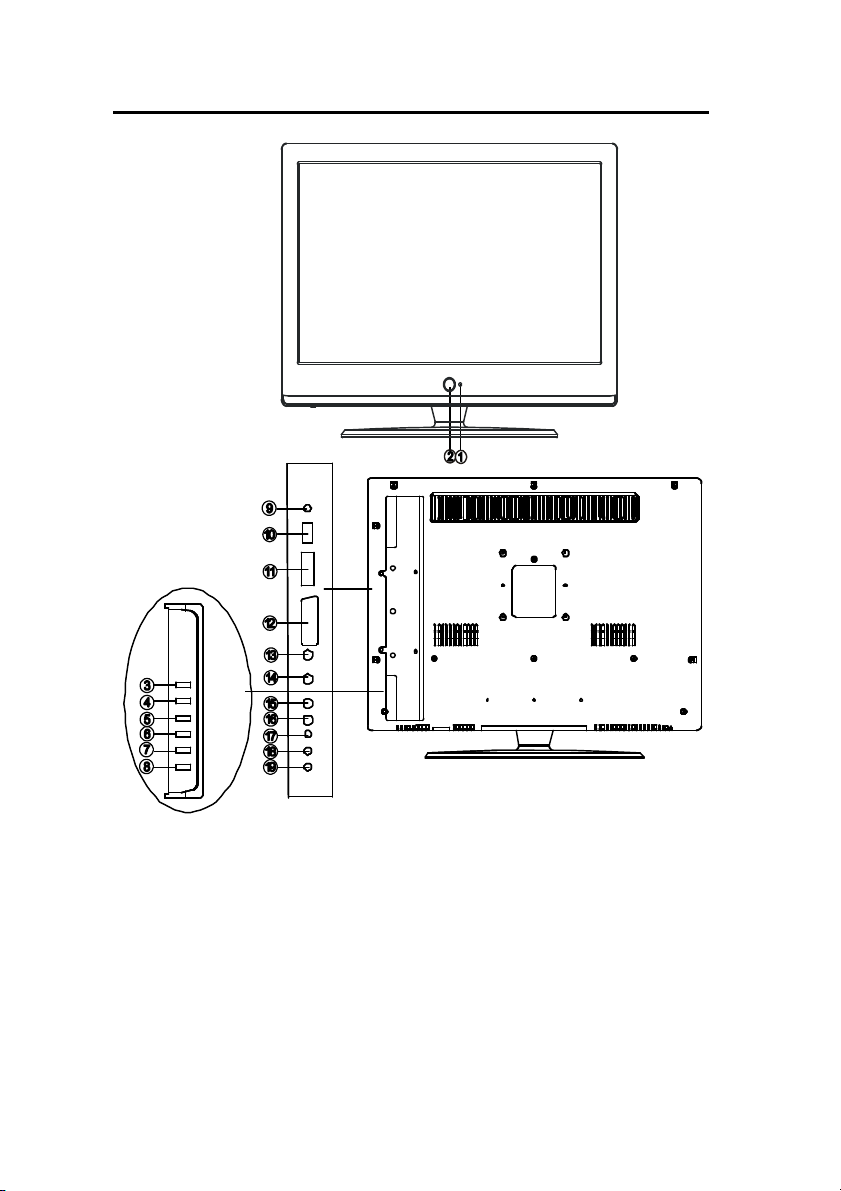
5. ANSICHT TV/MONITOR
Frontansicht
Rückansicht
1. Infrarotempfänger
2. Power-Taste & Status-LED
3. CH+/Navigations-Taste hoch
4. CH-/Navigations-Taste runter
5. VOL+/Navigations-Taste rechts
6. VOL-/Navigations-Taste links
7. Menü-Taste
8. TV /AV-Taste (Funktionswahl Taste)
9. DC-Eingangsbuchse
10. HDMI-Buchse
11. VGA-Buchse
12. SCART-Buchse
13. S-Video-Buchse
14. Video-Buchse
15. Audioeingang (links)
16. Audioeingang (rechts)
17. PC-Audioeingang
18. Kopfhörer-Buchse
19. TV-Antennenbuchse (75Ohm)
8
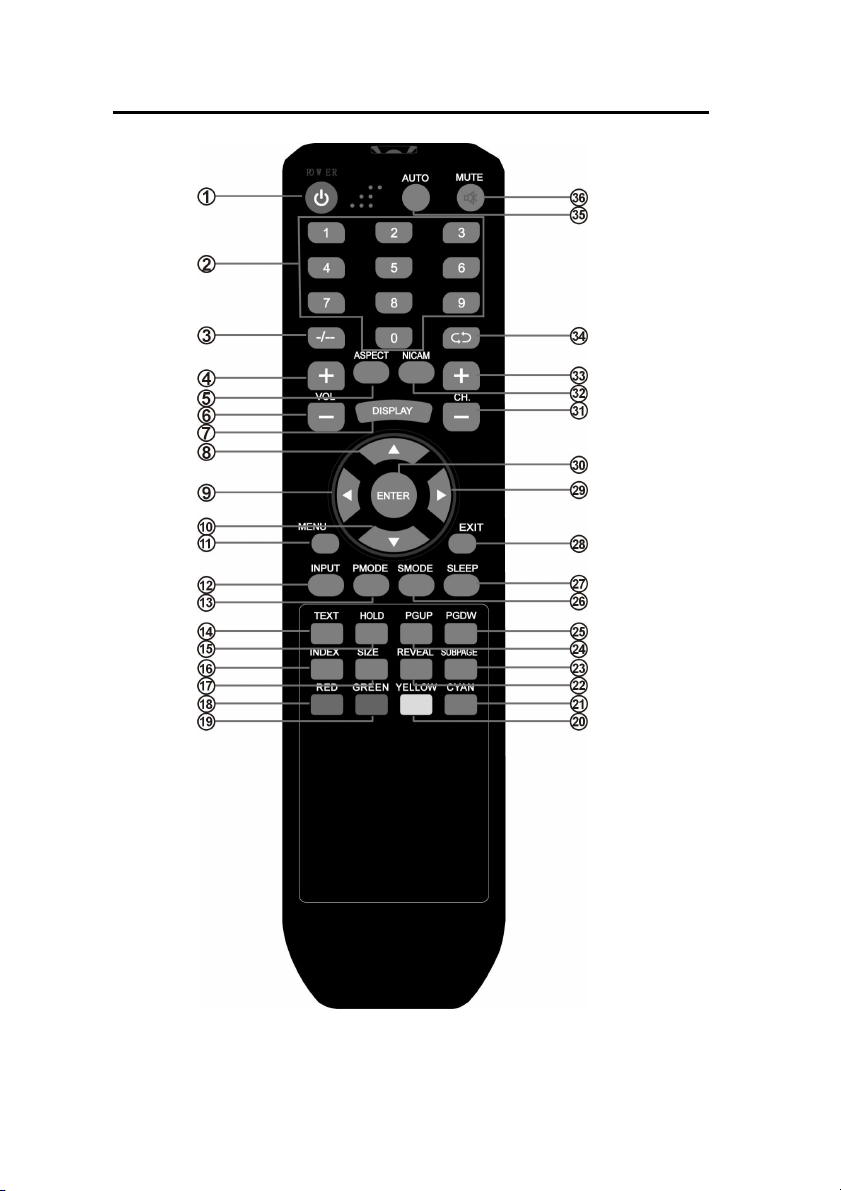
6. FERNBEDIENUNG
9
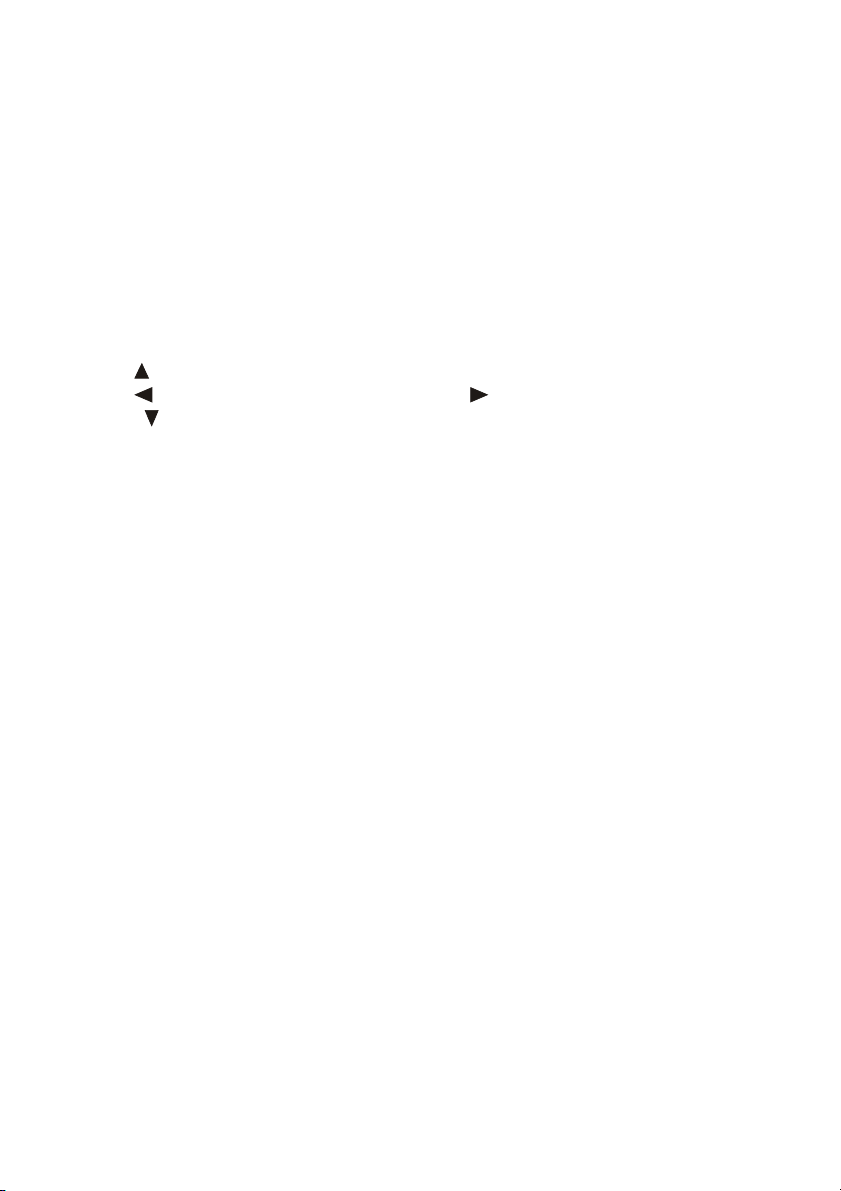
6.1 TASTENBELEGUNG
1. Standby-/Power-Taste
2. Zifferntasten 0-9
3. -/-- Taste
4. Lautstärke (VOL+) Taste
5. Aspect-Taste
(LCD Formatumschaltung)
6. Lautstärke (VOL-) Taste
7. Display-Taste
(Kanalinformationen)
8. Navigations-Taste (hoch)
9. Navigations-Taste (links)
10. Navigations-Taste (runter)
11. OSD-Menü-Taste
12. Input-Taste
(Eingangsquelle wählen)
13. PMode-Taste (Bildmodus wählen)
14. Teletext-Taste
15. Hold-Taste (Teletextseite halten)
16. Index-Taste
(Hinweisseite im Teletext anzeigen)
17. Size-Taste
(Displayanzeige im Teletext ändern)
18. Rote-Auswahl-Taste Teletext
19. Grüne-Auswahl-Taste Teletext
20. Gelbe-Auswahl-Taste Teletext
21. Blaue-Auswahl-Taste Teletext
22. Reveal-Taste
(Wörter im Teletext ein- bzw.
ausblenden)
10
23. Subpage-Taste (Unterseiten
im Teletext aufrufen)
24. PGup-Taste (Vorherige
Teletextseite aufrufen)
25. PGdw-Taste (Nächste
Teletextseite aufrufen)
26. Smode-Taste (Tonmodus
auswählen)
27. Sleep-Timer Taste
28. Exit-Taste (Menü verlassen)
29. Navigations-Taste (rechts)
30. Enter-Taste
31. Kanalwahl (CH-)-Taste
32. Nicam-Taste
33. Kanalwahl (CH+)-Taste
34. PR-Taste (Wechsel zum
vorherigen Programm)
35. Auto-Taste (Automatische
Bildanpassung im
VGA-Modus)
36. Mute-Taste
(Stummschaltung)
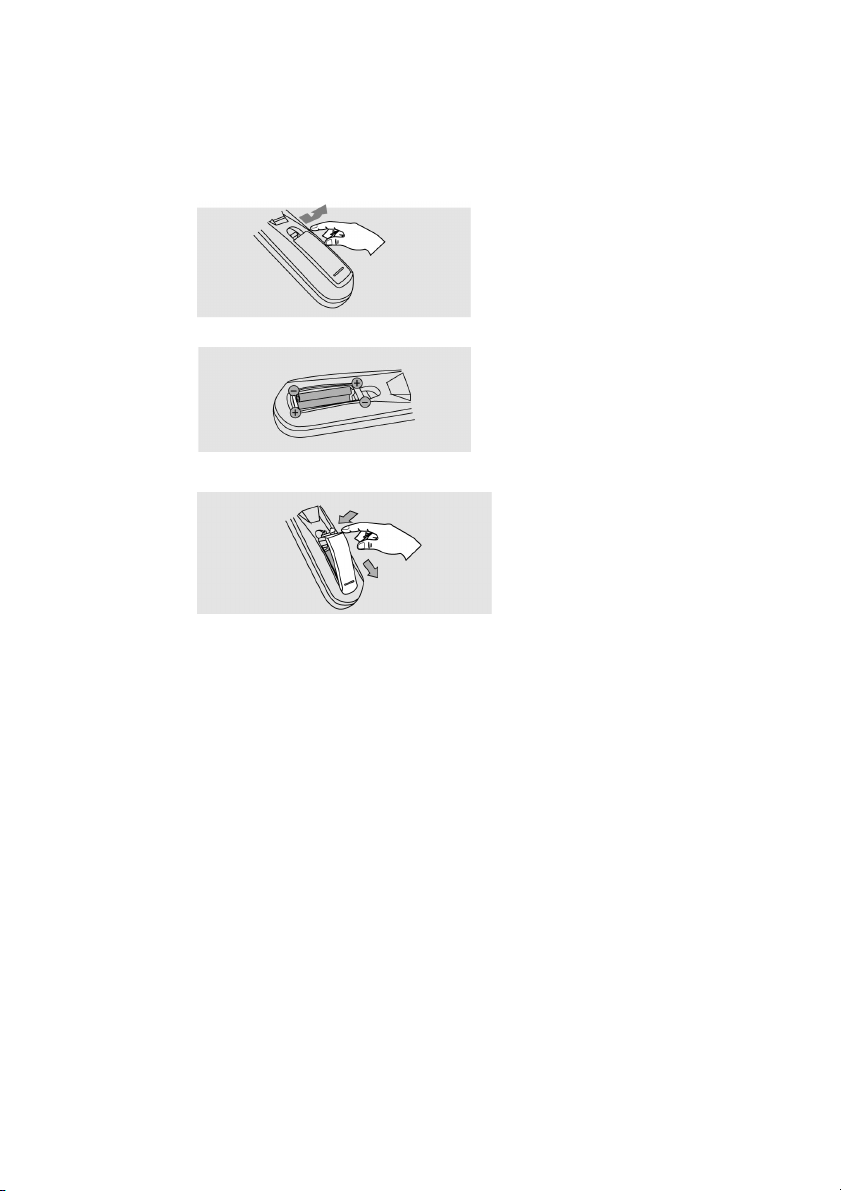
6.2 EINSETZEN DER BATTERIEN
Wechseln Sie die Batterien, wie nachstehend beschrieben, aus:
Es werden 2 Batterien des Typs “ AAA” benötigt.
1. Öffnen Sie das Batteriefach wie hier dargestellt:
2. Setzen Sie die Batterien ein. Achten Sie auf die Polarität.
3. Schließen Sie das Batteriefach wieder.
Achtung:
1. Bewahren Sie Batterien kindersicher auf.
2. Versuchen Sie niemals Alkaline Batterien zu laden, schließen Sie sie
nicht kurz und werfen sie nicht ins Feuer.
3. Tauschen Sie stets beide Batterien gleichzeitig aus. Mischen Sie nicht
alte und neue Batterien oder Batterien unterschiedlicher Bauart.
4. Bei längerer Nichtbenutzung der Fernbedienung, entnehmen Sie bitte
die Batterien um ein Auslaufen von Säure zu vermeiden.
Hinweise:
1. Lassen Sie die Fernbedienung nicht fallen und treten Sie auch nicht
drauf.
2. Schützen Sie die Fernbedienung vor Wasser und Feuchtigkeit.
3. Benutzen Sie die Fernbedienung nicht gleichzeitig für andere Geräte.
4. Reagiert der Fernseher nicht auf die Signale der Fernbedienung,
wechseln Sie bitte die Batterien.
11
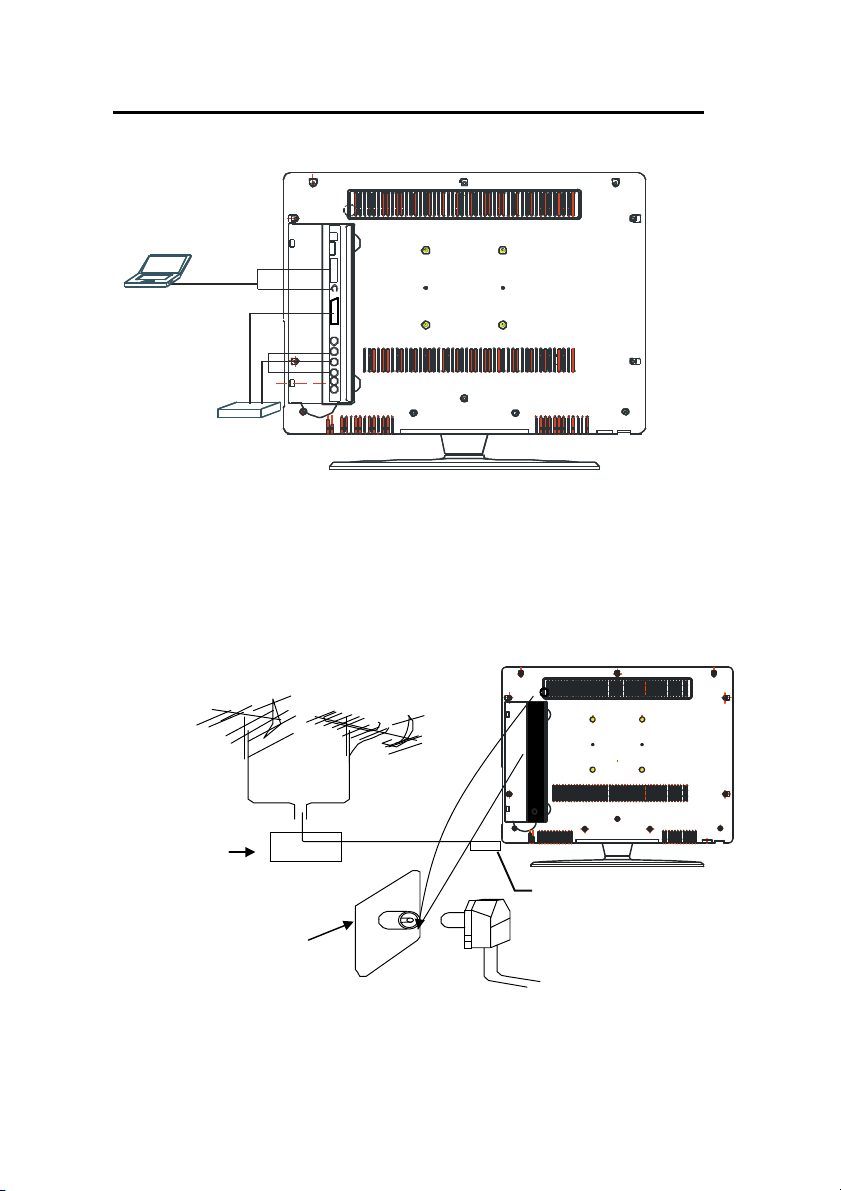
7. INSTALLATION UND ANSCHLUSS
75 Koaxialkabel
Antennenbuchse
Antennenstecker
7.1 ANSCHLUSS DES LCD TV/MONITOR
Antennenanschluss:
1. Schließen Sie das Antennenkabel am Antennenanschluss (19) an.
Als Eingangssignale dienen die Hausantenne oder der Kabelanschluss.
Benutzen Sie ein 75Ω Antennenkabel (Koaxialkabel).
VHF Antenne
Verteiler
DVD or VCRDVD or VCR
UHF Antenne
75ΩKoaxialkabel
Antenneneingang
12

Audio- und Videoanschlüsse:
2. Schließen Sie die Audioquellen (einschließlich DVD, VCR,
CAMCORDER und PC) an den entsprechenden AUDIO-Eingängen ‘L’ und
‘R’ (15,16) an.
3. Schließen Sie die Videoquelle mit einem Cinchkabel am VIDEO-
Eingang (14) an
4. Verfügt die Videoquelle über einen Scartausgang, so können Sie den
SCART-Anschluß (12) am Monitor nutzen.
5. Verfügt die Videoquelle über einen S-VIDEO-Ausgang, so schließen
Sie das Gerät am S-VIDEO-Eingang (13) an.
6. Schließen Sie das Netzteil an einer Steckdose an, danach den
12 Voltstecker am DC Eingang (9) des LCD-Fernsehers.
7. Nutzen Sie den LCD-Fernseher als Computerbildschirm, so schließen
Sie den PC mit dem entsprechenden Kabel am VGA-Eingang (11) an.
8. Verfügt Ihre Videoquelle bereits über eine HDMI Buchse, so nutzen
Sie bitte den HDMI-Eingang (10).
7.2 TV/MONITOR BEDIENUNGSHINWEISE
1. Drücken Sie zum Einschalten die POWER-Taste am Gerät oder die
STANDBY-Taste auf der Fernbedienung; die Kontrollanzeige leuchtet
blau. Drücken Sie erneut die POWER oder die STANDBY Taste um
das Gerät wieder auszuschalten, die Kontrollanzeige leuchtet nun rot.
2. Bild- und Soundeinstellungen, sowie der letzte Kanal werden vor dem
Ausschalten des Gerätes gespeichert. Das Gerät kehrt zu diesen
Einstellungen zurück, wenn Sie es erneut einschalten.
3. Mit den VOL - oder VOL + Tasten stellen Sie die Lautstärke ein.
Mehrfacher Tastendruck der VOL - Taste verringert die Lautstärke,
durch drücken der VOL + Taste erhöhen Sie die Lautstärke im
Einstellbereich von 0-100.
13

7.3 FERNSEHPROGRAMME ANSCHAUEN
1. Drücken Sie die INPUT-Taste auf der Fernbedienung zur Auswahl der
TV Funktion. Kanal ‘1’ wird oben rechts angezeigt, nachdem die
Kanalsuche beendet wurde. Mit den CH- oder CH+ Tasten wählen Sie
den vorherigen oder nächsten Fernsehkanal oder geben Sie die
Kanalnummer mit den Zifferntasten 0-9 direkt ein. Durch drücken der
-/-- Taste können Sie einen ein- oder zweistelligen Programmplatz
eingeben und wählen zwischen Kanal 1-200.
2. Mit der -Taste auf der Fernbedienung schalten Sie zwischen
dem aktuellen und dem vorherigen Kanal um.
3. Durch mehrfaches Betätigen der PMODE-Taste durchlaufen Sie die 5
verschiedenen Bildmodi:
SPIEL
4. Durch mehrfaches betätigen der SMODE-Taste durchlaufen
Sie die 5 verschiedenen Soundmodi:
PERSÖNLICH
5. Mit der MUTE-Taste schalten Sie den Ton vorübergehend aus. Durch
erneutes Betätigen der Taste heben Sie die Stummschaltung wieder
auf.
6. Durch betätigen der DISPLAY-Taste, werden Ihnen
Kanalinformationen auf dem Bildschirm angezeigt.
7. Durch mehrfaches betätigen der ASPECT-Taste durchlaufen Sie die 5
verschiedenen Displaymodi:
FULL 4:3
14
PERSÖNLICH
MILD FILM
STANDARD
THEATER
14:9
STANDARD
MUSIK
ZOOM AUTO
STIMME

HINWEIS:
PC
Die verfügbaren Displaymodi richten sich nach der jeweiligen
Eingangsquelle!
8. Durch mehrfaches Betätigen der SLEEP-Taste können Sie die
Abschaltzeit von 15 –120 min einstellen oder ausschalten.
OFF
15Min
30Min.
105Min.120Min.
90Min 75Min
45Min
60Min
7.4 AV-QUELLEN AUSWÄHLEN (SCART/CVBS/HDMI)
Drücken Sie die INPUT Taste auf der Fernbedienung und folgendes Menü
wird Ihnen auf dem Display angezeigt:
Wählen Sie den Eingang aus, an dem ein
Signal anliegt.
Drücken Sie die oder Taste um die
gewünschte Quelle auszuwählen und bestätigen
mit der
Taste.
SOURCE
TV
AV
S-VIDEO
SCART
HDMI
7.5 VIDEOTEXT AUFRUFEN (OPTIONAL)
HINWEIS:
Diese Funktion muss von dem empfangenden Programm unterstützt
werden.
1. Drücken Sie die INPUT- Taste und wählen Sie TV aus. Mit den CH-
2. Drücken Sie die PGUP- oder PGDW-Tasten, um die vorherige oder
3. Lesen Sie bitte auch den Abschnitt 6.1 (Tastenbelegung) um weitere
15
oder CH+ Tasten wählen Sie einen TV Sender, der Videotext
übermittelt, aus. (Zunächst müssen Sie den Abschnitt 8.4 lesen, um
einen Sendersuchlauf durchzuführen).
nächste Videotextseite aufzurufen oder nutzen Sie die Zifferntasten
0-9 mit der -/-- Taste, um die Seitenzahl direkt einzugeben.
Funktionen der Videotexttasten zu erfahren.

TEXT
Drücken Sie die TEXT Taste um den Videotext aufzurufen. Drücken Sie die
Taste erneut, um den Videotext wieder zu verlassen.
HOLD
Drücken Sie diese Taste um ein weiterblättern der Videotextseiten zu
verhindern. Im oberen linken Bereich wird das HOLD-Symbol angezeigt.
Durch erneutes Drücken der Taste wird die Funktion wieder deaktiviert.
INDEX
Durch Drücken dieser Taste gelangen Sie zur INDEX-Seite.
SIZE
Drücken Sie diese Taste um die erste Hälfte der angezeigten
Videotextseite vergrößert darzustellen. Durch erneutes Drücken wird die
zweite Hälfte der Seite vergrößert dargestellt. Drücken Sie die Taste ein
drittes Mal, kehren Sie zur normalen Ansicht zurück.
REVEAL
Drücken Sie diese Taste um ausgeblendete Informationen aufzurufen.
Drücken Sie die Taste erneut, um die Informationen wieder auszublenden.
SUBPAGE
Drücken Sie diese Taste um die Unterseiten des Videotextes auszuwählen.
Das SUBPAGE-Symbol wird im oberen linken Bereich angezeigt. Geben
Sie mit den Zifferntasten die gewünschte Seite ein. Beachten Sie dabei
0001 = Unterseite 1, etc. Der Suchlauf wird gestartet.
ROTE/GRÜNE/GELBE/BLAUE-TASTE
Durch Drücken dieser 4 Tasten gelangen Sie direkt zu den farbig
markierten Seiten im unteren Teil der Videotextseite.
Videotext aufrufen
Exit
7.6 PC BILDSCHIRM
Drücken Sie die INPUT-Taste um den VGA-Eingang auszuwählen (TV zu
PC). ‘PC’ wird im oberen rechten Bereich des Displays angezeigt. Das
Gerät verfügt auf der Rückseite über eine VGA Buchse. Schließen Sie
Ihren PC an diese Buchse an und Sie können den LCD-Fernseher als
Computermonitor benutzen.
16

8. MENÜPARAMETER UND EINSTELLUNGEN
HINWEIS:
In dieser Anleitung kann das OSD-Menü vom Menü, das auf Ihrem
Fernsehbildschirm angezeigt wird, abweichen und ohne vorherige
nkündigung verändert werden. Es handelt sich hierbei lediglich um
eine Muster-Anleitung, mittels derer Ihnen demonstriert werden soll,
wie Sie Ihr Fernsehmenü konfigurieren können. Einige Funktionen
des OSD-Menüs sind nicht in jedem Modus (TV, AV, S-VIDEO, SCART,
HDMI oder PC) verfügbar und können daher nicht aktiviert werden.
8.1 BILDEINSTELLUNGEN
Drücken Sie zunächst die MENU-Taste auf der Fernbedienung und
betätigen Sie dann die Navigationstasten
BILDEINSTELLUNGEN wie folgt am Bildschirm anzuzeigen.
In diesem Menü befindet sich der Auswahlrahmen auf dem Symbol für
BILDEINSTELLUNGEN .
(1).Bildmodus
Drücken Sie zunächst die Navigationstaste oder , um den Cursor auf
dem Element zu positionieren, und betätigen Sie dann die Taste
um den verfügbaren Modus für die Bildeinstellungen auszuwählen:
Persönlich/Standard/Film/Mild/Spiel.
oder , um das Menü für die
oder ,
17

(2).Helligkeit
Drücken Sie zunächst die Navigationstaste oder , um den Cursor auf
dem Kontrollelement zu positionieren, und ändern Sie den Einstellwert mit
der Taste
HINWEIS:
Diese Funktion kann nur im Bildmodus „Persönlich“ genutzt werden.
oder .
(3).Kontraste
Drücken Sie zunächst die Navigationstaste oder , um den Cursor auf
dem Kontrollelement zu positionieren, und ändern Sie den Einstellwert mit
der Taste
HINWEIS:
Diese Funktion kann nur im Bildmodus „Persönlich“ genutzt werden.
oder .
(4).Farbe
Drücken Sie zunächst die Navigationstaste oder , um den Cursor auf
dem Element zu positionieren, und ändern Sie den Einstellwert der
Farbsättigung mit der Taste
HINWEIS:
Diese Funktion kann nur im Bildmodus „Persönlich“ genutzt werden.
oder
(5).Schärfe
Drücken Sie zunächst die Navigationstaste oder , um den Cursor auf
dem Kontrollelement zu positionieren, und ändern Sie den Einstellwert mit
der Taste
HINWEIS:
Diese Funktion kann nur im Bildmodus „Persönlich“ genutzt werden.
oder .
(6).Farbton
Drücken Sie zunächst die Navigationstaste oder , um den Cursor auf
dem Kontrollelement zu positionieren, und ändern Sie den Einstellwert des
Farbtons mit der Taste
HINWEIS:
Diese Funktion ist nur im NTSC-Format verfügbar.
oder .
(7).Farbtemperatur
Drücken Sie zunächst die Navigationstaste oder , um den Cursor auf
dem Kontrollelement zu positionieren, und betätigen Sie dann die Taste
18

oder , um den verfügbaren Temperatureffekt Normal/Warm/Cold
auszuwählen.
HINWEIS:
Diese Funktion kann nur im VGA PC-Modus aktiviert werden.
Nach den Einstellungen drücken Sie auf die MENU-Taste, um zum
Hauptmenü zurückzukehren, oder betätigen Sie die EXIT-Taste, um das
Menü direkt zu verlassen.
8.2 TONEINSTELLUNGEN
Drücken Sie zunächst die MENU-Taste auf der Fernbedienung und dann
die Taste oder , um das Menü für die TONEINSTELLUNGEN
auszuwählen und wie folgt auf dem Bildschirm anzuzeigen:
In diesem Menü befindet sich der Auswahlrahmen auf dem Symbol für
TONEINSTELLUNGEN .
(1).Tonmodus
Drücken Sie zunächst die Navigationstaste oder , um den Cursor auf
dem Kontrollelement zu positionieren, und betätigen Sie dann die Taste
oder
Persönlich/Standard/Musik/Stimme/Theater.
, um den Soundeffekt auszuwählen:
19

(2).Bässe
Drücken Sie zunächst die Navigationstaste oder , um den Cursor auf
dem Kontrollelement zu positionieren, und betätigen Sie dann die Taste
oder
HINWEIS:
Diese Funktion kann nur im Tonmodus „Persönlich“ genutzt werden.
, um die Bässe einzustellen.
(3).Höhen
Drücken Sie zunächst die Navigationstaste oder , um den Cursor auf
dem Kontrollelement zu positionieren, und betätigen Sie dann die Taste
oder
HINWEIS:
Diese Funktion kann nur im Tonmodus „Persönlich“ genutzt werden.
, um die Höhen einzustellen.
(4).Balance
Drücken Sie zunächst die Navigationstaste oder , um den Cursor auf
dem Kontrollelement zu positionieren, und betätigen Sie dann die Taste
oder
rechten Lautsprecher auszugleichen.
Nach den Einstellungen drücken Sie die MENU-Taste, um zum Hauptmenü
zurückzukehren, oder betätigen Sie die EXIT-Taste, um das Menü direkt zu
verlassen.
, um eventuelle Lautstärkeunterschiede zwischen dem linken und
20

8.3 FUNKTIONSEINSTELLUNGEN
Drücken Sie zunächst die MENU-Taste auf der Fernbedienung und
betätigen Sie dann die Taste oder , um das Menü für die
FUNKTIONSEINSTELLUNGEN auszuwählen und wie folgt auf dem
Bildschirm anzuzeigen:
In diesem Menü befindet sich der Auswahlrahmen auf dem Symbol für die
FUNKTIONSEINSTELLUNGEN .
(1).Spracheinstellung
Drücken Sie zunächst die Navigationstaste oder , um den Cursor auf
dem Kontrollelement zu positionieren, und betätigen Sie dann die Taste
oder
(WEST EURO / EAST EURO / RUSSIAN / ARABIC / FARSI /GREEK /
CYRILLIC / HEBREW)
, um eine der verfügbaren OSD-Menüsprachen auszuwählen:
(2).Videoformat
Drücken Sie zunächst die Navigationstaste oder , um den Cursor auf
dem Kontrollelement zu positionieren, und betätigen Sie dann die Taste
oder , um das für Ihre Anforderungen optimale Bildformat auszuwählen.
21

HINWEIS:
Die verfügbaren Bildformate richten sich nach der jeweiligen
Eingangsquelle!
(3).Teletext-Sprache
Drücken Sie zunächst die Navigationstaste oder , um den Cursor auf
dem Kontrollelement zu positionieren, und betätigen Sie dann die Taste
oder
EURO / EAST EURO / RUSSIAN / ARABIC / FARSI / GREEK / CYRILLIC /
HEBREW)
, um eine der verfügbaren Teletext-Sprachen auszuwählen: (WEST
(4).Sleeptimer
Drücken Sie zunächst die Navigationstaste oder , um den Cursor auf
dem Kontrollelement zu positionieren, und betätigen Sie dann die Taste
oder
der eingegebenen Zeit automatisch in den Bereitschaftsmodus (Standby).
, um den Sleeptimer zu aktivieren. Das Gerät schaltet sich nun zu
(5).OSD-Timer
Drücken Sie zunächst die Navigationstaste oder , um den Cursor auf
dem Kontrollelement zu positionieren, und betätigen Sie dann die Taste
oder
, um die Anzeigezeit des OSD-Menüs zu verändern.
(6).Bluescreen
Drücken Sie zunächst die Navigationstaste oder , um den Cursor auf
dem Kontrollelement zu positionieren, und betätigen Sie dann die Taste
oder
erscheint bei fehlendem oder schwachem Signal ein blauer Hintergrund
auf dem Bildschirm.
, um „EIN“ oder „AUS“ auzuwählen. Wird „EIN“ ausgewählt,
(7).Reset.
Drücken Sie zunächst die Navigationstaste oder , um den Cursor auf
dem Kontrollelement zu positionieren, und betätigen Sie dann die Taste
um die Konfiguration auf die Werkseinstellungen zurückzusetzen.
(8).Kindersicherung.
Drücken Sie zunächst die Navigationstaste oder , um den Cursor auf
dem Kontrollelement zu positionieren, und betätigen Sie dann die Taste
um das Menü für die KINDERSICHERUNG aufzurufen.
22
,
,

a. Kindersicherung
Drücken Sie zunächst die Navigationstaste oder , um den Cursor auf
dem Kontrollelement zu positionieren, und betätigen Sie dann die Taste
um „On“ oder „Off“ auszuwählen. Ist die Kindersicherung aktiviert, muss ein
PIN-Code eingegeben werden.
HINWEIS:
Der PIN-Code ist werksseitig auf „0000“ eingestellt.
b. Tastensperre
Mit dieser Funktion können Sie die Tastatur des Gerätes sperren, um zu
verhindern, dass ein Kind aus Versehen Ihre Einstellungen verändert.
Drücken Sie zunächst die Navigationstaste
dem Kontrollelement zu positionieren, und wählen Sie dann mit der Taste
oder „EIN“ oder „AUS“ aus.
c. Passwort ändern
Geben Sie zunächst mit den Zifferntasten den werksseitig eingestellten
23
oder , um den Cursor auf
,

PIN-Code ein. Danach geben Sie den neuen PIN-Code ein. Zum
Abschluss geben Sie den neuen PIN-Code erneut ein.
(9). Erstinstallation
Drücken Sie zunächst die Navigationstaste oder , um den Cursor auf
dem Kontrollelement zu positionieren, und betätigen Sie dann die Taste
um das Menü für die FIRST TIME INSTALLATION (Erstinstallation)
aufzurufen.
a. Land
Drücken Sie zunächst die Navigationstaste
dem Kontrollelement zu positionieren, und betätigen Sie dann die Taste
oder
b. Sprache
Drücken Sie zunächst die Navigationstaste
dem Kontrollelement zu positionieren, und betätigen Sie dann die Taste
oder
c. Programm löschen
Drücken Sie zunächst die Navigationstaste
dem Kontrollelement zu positionieren, und betätigen Sie dann die Taste
oder
d. Programmsuche
Drücken Sie zunächst die Navigationstaste
24
, um das entsprechende Land auszuwählen.
, um die entsprechende Sprache auszuwählen.
, um alle Programme löschen zu können.
oder , um den Cursor auf
oder , um den Cursor auf
oder , um den Cursor auf
oder , um den Cursor auf
,

dem Kontrollelement zu positionieren, und betätigen Sie dann die Taste
oder
Nach Auswahl der oben genannten Parameter drücken Sie bitte die
Navigationstasten
„YES“ (Ja) oder „NO“ (Nein) zu positionieren. Dann drücken Sie die
ENTER-Taste, um die Menüauswahl zu bestätigen oder abzubrechen.
Brechen Sie die Erstinstallation ab, werden Sie im Folgenden gefragt, ob
Sie die Einstellung beim nächsten Mal vornehmen möchten:
, um die Programmsuche zu starten.
oder und oder , um den Cursor auf
25

8.4 TV-EINSTELLUNGEN
Bei einem analogen Fernsehsignal betätigen Sie zunächst die
MENU-Taste auf der Fernbedienung und drücken dann die Taste
, um das Menü für die TV-EINSTELLUNGEN wie folgt auf dem Bildschirm
anzuzeigen:
In diesem Menü befindet sich der Auswahlrahmen auf dem Symbol für die
TV-EINSTELLUNGEN .
oder
(1). Land
Drücken Sie zunächst die Navigationstaste oder , um den Cursor auf
dem Kontrollelement zu positionieren, und betätigen Sie dann die Taste
oder
, um das verfügbare Land auszuwählen.
(2). Automatischer Suchlauf
Drücken Sie zunächst die Navigationstaste oder , um den Cursor auf
dem Kontrollelement zu positionieren, und betätigen Sie dann die Taste
um das Menü für den automatischen Suchlauf zu öffnen:
26
,

Nutzen Sie die Navigationstaste
oder NO (Nein) auszuwählen. Drücken Sie dann die ENTER-Taste, um
nach der Auswahl von YES den automatischen Suchlauf zu starten.
oder , um die Schaltfläche YES (Ja)
(3). Manueller Suchlauf
Drücken Sie zunächst die Navigationstaste oder , um den Cursor auf
dem Kontrollelement zu positionieren, und betätigen Sie dann die Taste
um das Menü für den manuellen Suchlauf zu öffnen:
a. Kanal
Drücken Sie zunächst die Navigationstaste
dem Kontrollelement zu positionieren, und wählen Sie dann mit der Taste
oder einen Programmplatz aus.
27
oder , um den Cursor auf
,

b. Tonsystem
Drücken Sie zunächst die Navigationstaste oder , um den Cursor auf
dem Kontrollelement zu positionieren, und wählen Sie dann mit der Taste
oder das entsprechende Tonsystem aus.
HINWEIS: Für Deutschland gilt das Tonsystem „BG“!
c. TV-Farbsystem
Drücken Sie zunächst die Navigationstaste
dem Kontrollelement zu positionieren, und wählen Sie dann mit der Taste
oder das entsprechende Farbsystem aus.
HINWEIS: Für Deutschland gilt das Farbsystem „PAL“!
d. Automatische Feinabstimmung (AFT)
Mit dieser Funktion können Sie die Feineinstellung der Kanäle durchführen,
die aufgrund einer schwachen oder zu starken Antennensignals
gespeichert wurden. Einige dieser Kanäle können ungünstig ausgerichtet
sein, so dass ein einwandfreier Empfang nicht gewährleistet ist. Drücken
Sie zunächst die Navigationstaste
Kontrollelement zu positionieren, und wählen Sie dann mit der Taste
oder AFT (Auto-Finetuning) „On“ oder „Off“ aus.
e. Manueller Suchlauf
Mit dieser Funktion können Sie das Frequenzband manuell nach allen zur
Verfügung stehenden Kanälen absuchen. Drücken Sie hierfür die
Navigationstaste
rückwärts abzusuchen.
oder um das Frequenzband vorwärts oder
oder , um den Cursor auf dem
oder , um den Cursor auf
(4). Kanäle bearbeiten
Mit dieser Funktion können Sie die Kanäle nach Ihren Wünschen
bearbeiten. Drücken Sie zunächst die Navigationstaste
den Cursor auf dem Kontrollelement zu positionieren, und betätigen Sie
dann die Taste
öffnen:
28
oder , um das Bearbeitungsmenü für die Kanäle zu
oder , um

a. Favoritenliste erstellen
Drücken Sie zunächst die Navigationstaste
dem ausgewählten Kanal zu positionieren. Dann betätigen Sie die grüne
Taste.
Ein „●“ Zeichen erscheint nun neben dem betreffenden Element und weist
darauf hin, dass Sie das Programm Ihrer Favoritenauswahl hinzugefügt
haben. Durch erneutes Drücken der grünen Taste wird das „●“ Zeichen
entfernt, was bedeutet, dass Sie die jeweilige Auswahl wieder aufgehoben
haben.
b. Kanäle überspringen
Drücken Sie zunächst die Navigationstaste
dem ausgewählten Kanal zu positionieren. Danach betätigen Sie die gelbe
Taste. Ein „●“ Zeichen erscheint nun neben dem betreffenden Element und
weist darauf hin, dass der jeweilige Kanal übersprungen wird und nicht
gesucht werden kann. Durch erneutes Drücken der gelben Taste wird das
„●“ Zeichen entfernt, was bedeutet, dass Sie die jeweilige Auswahl wieder
aufgehoben haben.
c. Kanäle sperren
Drücken Sie zunächst die Navigationstaste
dem ausgewählten Kanal zu positionieren. Dann betätigen Sie die blaue
Taste. Ein „●“ Zeichen erscheint nun neben dem betreffenden Element und
weist darauf hin, dass der jeweilige Kanal gesperrt ist und nicht empfangen
29
oder , um den Cursor auf
oder , um den Cursor auf
oder , um den Cursor auf

werden kann. Durch erneutes Drücken der blauen Taste verschwindet das
„●“ Zeichen, was bedeutet, dass Sie die jeweilige Auswahl wieder
aufgehoben haben.
d. Kanalreihenfolge ändern
Mit dieser Funktion können Sie die Reihenfolge der Kanäle in der Liste
ändern: Drücken Sie zunächst die Navigationstaste
Cursor auf dem ausgewählten Kanal (z.B. 01) zu positionieren. Dann
bestätigen Sie die Auswahl mit der Taste
Danach drücken Sie zunächst die Navigationstaste
Cursor auf dem gewünschten neuen Kanalplatz (z.B. 02) zu positionieren.
Abschließend drücken Sie die ENTER-Taste, um den Kanal auf dem neuen
Kanalplatz zu verschieben und zu speichern.
30
.
oder , um den
oder , um den

e. Kanalbezeichnungen bearbeiten
Mit dieser Funktion können Sie einem Kanal eine Bezeichnung geben oder
die gespeicherte Bezeichnung ändern. Hierzu positionieren Sie den Cursor
mit der Navigationstaste
betätigen dann die ENTER-Taste, um das Menü wie folgt aufzurufen:
Drücken Sie die Navigationstaste
gewünschten Zeichen mit dem blinkenden Cursor auszuwählen. Mit der
ENTER-Taste bestätigen Sie Ihre Auswahl. Zum Speichern der neuen
Kanalbezeichnung bewegen Sie den Cursor mit den Navigationstasten auf
das Feld „OK“. Sie kehren nun zum vorherigen Menü zurück.
Nach den Einstellungen drücken Sie die MENU-Taste, um zum Hauptmenü
zurückzukehren, oder betätigen Sie die EXIT-Taste, um das Menü direkt zu
verlassen.
oder auf dem gewünschten Kanal und
oder und oder , um die
8.5 PC-KONFIGURATION
Bei einem PC VGA-Signal als Eingangsquelle betätigen Sie zunächst die
LCD MENU-Taste auf der Fernbedienung und drücken dann die
Richtungstaste
auszuwählen und wie folgt auf dem Bildschirm anzuzeigen
31
oder , um das Menü für die PC-KONFIGURATION

In diesem Menü befindet sich der Auswahlrahmen auf dem Symbol für die
PC-KONFIGURATION .
a) Sie können die Navigationstaste
(horizontale Ausrichtung des Bildes), V-Position (vertikale Ausrichtung
des Bildes), Phase (reduziert horizontale Streifen des Bildes) oder Clock
(reduziert vertikale Streifen des Bildes) des Bildes auszuwählen.
Justieren Sie den Wert des jeweiligen Elements mit den
Navigationstaste
b) Setzen Sie den Cursor auf die Funktion AUTO SYNC und bestätigen Sie
mit der ENTER-Taste, um die automatische Synchronisation des Bildes
zu aktivieren. Der Monitor stellt sich nun automatisch auf das
VGA-Signal ein.
Nach der Einstellung drücken Sie auf die MENU-Taste, um zum
Hauptmenü zurückzukehren, oder betätigen Sie die EXIT-Taste, um die
Menüeinstellung direkt zu verlassen.
oder .
oder nutzen, um die H-Position
32

9. SONSTIGE FUNKTIONEN
Kopfhörer Anschluss
Das Gerät verfügt über eine 3,5mm Klinken-Kopfhörerbuchse (18).
Verbinden Sie den Kopfhörer mit dem Gerät und regeln die Lautstärke
über die Vol +/- Tasten. Sind Kopfhörer angeschlossen, werden die
Lautsprecher automatisch stumm geschaltet.
ACHTUNG:
Längeres Hören über Kopfhörer mit hoher Lautstärke kann
Gehörschäden verursachen!
PC Audioeingang
Das Gerät verfügt über eine PC Audio-In Buchse (17). Verbinden Sie den
PC und das Gerät mit einem Audiokabel und regeln die Lautstärke über die
Vol +/- Tasten.
10. STÖRUNGEN
Bei Problemen überprüfen Sie bitte zunächst das Gerät
anhand unten stehender Tabelle, bevor Sie sich an den Kundendienst
wenden. Reparaturen und Eingriffe dürfen nur durch einen autorisierten
Kundendienst durchgeführt werden.
Problem Lösungsvorschlag
Keine
Spannungsversorgung
Kein Bild
Kein Ton
33
1. Vergewissern Sie sich, dass der Netzstecker in der
Steckdose steckt.
2. Ziehen Sie den Netzstecker für 60 Sekunden.
1. Vergewissern Sie sich, dass die Antenne korrekt
angeschlossen ist.
2. Stellen Sie einen anderen Kanal ein.
3. Ändern Sie die Kontrasteinstellung.
4. Vergewissern Sie sich, dass das AV Kabel korrekt
angeschlossen ist.
1. Erhöhen Sie die Lautstärke.
2. Heben Sie die Stummschaltung auf.
3. Vergewissern Sie sich, dass das Soundsystem
korrekt eingestellt ist.

4. Vergewissern Sie sich, dass das AV Kabel korrekt
angeschlossen ist.
Farbabweichungen
Bild/Ton gestört 1. Vergewissern Sie sich, dass das Gerät korrekt
Fernbedienung
funktioniert nicht
Bild im PC Modus
verwackelt
Linien im PC Modus Frequenzeinstellung nicht korrekt, ändern Sie die
1. Vergewissern Sie sich, dass das Gerät korrekt
angeschlossen ist.
2. Vergewissern Sie sich, dass das AV Kabel korrekt
angeschlossen ist.
angeschlossen ist.
2. Richten Sie die Antenne aus.
1. Vergewissern Sie sich, dass die Batterien mit
korrekter Polarität eingesetzt sind.
2. Reinigen Sie den Sensor der Fernbedienung.
3. Entfernen Sie die Hindernisse zwischen Sensor
und Fernbedienung.
4. Die Reichweite der Fernbedienung beträgt 6 m.
Stellen Sie den Computer zurück und wählen die
korrekte Bildschirmauflösung.
Einstellung im PC.
34

10.1 HINWEISE
(1) Bitte lesen Sie vor Inbetriebnahme des Gerätes die
Bedienungsanleitung aufmerksam durch.
(2) Zum vollständigen Ausschalten des Geräts drücken Sie bitte die
POWER Taste und ziehen den Netzstecker.
(3)
Drücken Sie bei Nichtbenutzung keine Tasten. Trennen Sie das
Gerät komplett von der Stromversorgung und entnehmen bei
längerer Nichtbenutzung auch die Batterien aus der Fernbedienung.
(4) Bitte achten Sie auf das Sicherheitssymbol!
(5) Überlassen Sie Reparaturen bitte nur dem autorisierten
Kundendienst, nehmen Sie keine Eingriffe selbst vor.
(6) Bei plötzlichen Temperaturschwankungen oder schwankender
Luftfeuchtigkeit kann es zu Kondensation im Gerät kommen, das
führt zu Fehlfunktionen. Bitte warten Sie 1 bis 2 Stunden, bis die
Feuchtigkeit verdunstet ist, das Gerät funktioniert anschließend
wieder normal. Bitte wischen Sie feuchte Disks von innen nach
außen mit einem trockenen Tuch ab.
(7) Benutzen Sie ein weiches, leicht angefeuchtetes Tuch eventuell ein
mildes Reinigungsmittel um das Gerät zu reinigen. Benutzen Sie
keinesfalls Lösungsmittel mit Ammoniak, Alkohol, oder
Scheuermittel zu Reinigung des Gerätes!
35

10.2 WARTUNG UND PFLEGE
1). Reinigen des Gerätegehäuses
Benutzen Sie ein weiches, leicht angefeuchtetes Tuch, möglicherweise ein
mildes Reinigungsmittel. Keinesfalls Lösungsmittel mit Alkohol,
Ammoniak oder Scheuermittel benutzen!
2). Reinigung von Disks
Wischen Sie Disks von innen nach außen ab.
Keinesfalls Lösungsmittel mit Alkohol, Ammoniak oder
Anti-Statik-Sprays benutzen!
WARNUNG:
Zur Vermeidung von Feuer und Stromschlägen setzen Sie das Gerät
niemals direkter Feuchtigkeit oder Regen aus.
Gehäuse nicht öffnen, es befinden sich keine Bauteile im Gerät, die durch
den Verbraucher Instand gesetzt werden können. Wenden Sie sich bei
nötigen Reparaturen stets an einen autorisierten Kundendienst.
VORSICHT
STROMSCHLAGGEFAHR
NICHT ÖFFNEN
36

10.3 SPEZIFIKATIONEN
Bildschirmgröße 19Zoll
Bildseitenverhältnis 16:10
Auflösung 1440 * 900
Kontrastverhältnis 1000:1
Helligkeit 3000 cd/m²
Farben 16.7M colors
Betrachtungswinkel 170° (horizontal) / 160° (vertikal)
Reaktionszeit 5ms
Lebenserwartung Leuchtkörper 50.000 Stunden
Video Farbsystem PAL/NTSC3.58/NTSC4.43/SECAM
TV
FUNKTION
Anschlüsse
OSD Sprache Englisch//Deutsch usw.
Audio Ausgang 2 x 3W
Gewicht 7.4 kg
Spannungsversorgung DC 12V 4A,
Leistungsaufnahme Max. 40W
TV Standard PAL BG/I/DK, SECAM DK/BG
TV Senderwahl Automatische Voreinstellung
Tuner Integrierte und Frequenzsynthese
CATV (optional) S1~S41 Kanal, Hyper Band
Kanäle 200
Videotext / Teletext
DC 12V input 1
Video Composite Video 1
S-Video 1
PC VGA 1
PC Audio In 1
Kopfhörer 1
AUDIO (L) 1
AUDIO (R) 1
Scart 1
HDMI 1
RF Antenneneingang 1
10 Seiten
AC110~240V, 50Hz/60Hz
37

10.4 BILDSCHIRMAUFLÖSUNGEN (NUR VGA)
Auflösung Horizontale Freq. (kHz) Vertikale Freq. (Hz)
720x400 31,5 70
640x400 31,5 70
640x480 (VGA) 31,5 60
640x480 (VGA) 37,9 72
640x480 (VGA) 37,5 75
800x600 (SVGA) 37,9 60
800x600 (SVGA) 47,2 72
800x600 (SVGA) 46,9 75
1024x768 (XGA) 48,4 60
1024x768 (XGA) 56,5 70
1024x768 (XGA) 60,0 75
1280x1024 (SXGA) 63,5 60
1280x1024 (SXGA) 80,0 75
1. Nicht gelistete Modi können möglicherweise unterstützt werden. Für
das beste Ergebnis, wählen Sie einen Modus aus der Tabelle aus.
2. Ihnen stehen 13 mit Windows kompatible Modi zur Verfügung.
3. Bildstörungen können durch Signale der Grafikkarte hervorgerufen
werden, die nicht den Standards entspricht. Dies ist keine Fehlfunktion.
Ändern Sie die automatische Einstellung oder ändern Sie die
Bildfrequenz.
4. Beim Ausschalten des TV/Monitors kann es zu Streifen auf dem
Bildschirm kommen. Dies ist ein völlig normaler Ablauf.
5. Für eine lange Lebensdauer des Geräts empfehlen wir die Benutzung
der Power Management Funktionen Ihres Computers.
Hinweis: Änderung von Design und Spezifikationen, auch ohne
Vorankündigung, vorbehalten.
38

ENTSORGUNG ELEKTRISCHER UND
ELEKTRONISCHER GERÄTE
Dieses Produkt muss am Ende seiner Gebrauchsfähigkeit ordnungsgemäß
entsorgt werden, eine Entsorgung mit dem Hausmüll ist nicht statthaft.
Dieses Produkt muss bei den entsprechenden Recycling-Sammelstellen
oder dem Fachhändler abgegeben werden, von dem ein
gleichartiges Produkt erneut erworben wird.
Das Symbol bestätigt, dass dieses Produkt den Bestimmungen
der Umwelt-Richtlinien (2002/95/EC, 2002/96/EC, 2003/108/EC)
entspricht und entsprechend ordnungsgemäß entsorgt werden muss.
Nähere Einzelheiten zu den Recycling-Sammelstellen erfahren Sie von
Ihren örtlichen Behörden.
Zuwiderhandlungen werden entsprechend verfolgt.
BATTERIE-ENTSORGUNGSHINWEIS
Batterien und Akkus dürfen nicht in den Hausmüll!
Jeder Verbraucher ist gesetzlich verpflichtet, alle Batterien und Akkus, egal
ob sie Schadstoffe* enthalten oder nicht, bei einer Sammelstelle seiner
Gemeinde/seines Stadtteils oder im Handel abzugeben, damit sie einer
umweltschonenden Entsorgung zugeführt werden können.
BATTERIEN UND AKKUS BITTE NUR IM ENTLADENEN
ZUSTAND ABGEBEN!
*) GEKENNZEICHNET MIT :
CD = CADMIUM,
HG = QUECKSILBER,
PB = BLEI
:
39

BENUTZUNGSHINWEISE ZUM BETRIEB DES
LCD-FERNSEHERS
Werden
• Standbilder,
• unveränderte Hintergründe,
• Logos, Videospiele, Computerbilder, Teletext oder
• ein nicht bildschirmfüllendes Format (z.B. 4:3)
über einen Zeitraum von mehr als 2 Stunden wiedergegeben, kann
dies dazu führen, dass die Konturen der länger angezeigten Inhalte
auf dem Bildschirm sichtbar bleiben, d.h. permanente Nachbilder
auf dem Bildschirm verbleiben!
Dieses Gerät ist nicht für eine längerfristige Wiedergabe der oben
genannten Bilder, etc. geeignet. Die permanenten Nachbilder
können nicht mehr rückgängig gemacht werden und stellen keinen
Fehler am Display oder dem Gerät dar und werden auch nicht
durch die Herstellergarantie abgedeckt!
HINWEIS ZU PIXELFEHLERN
Dieses Produkt verfügt über ein TFT-LCD-Display, das mit
modernster Halbleitertechnologie hergestellt wurde und eine
hohen Genauigkeit gewährleistet. Gelegentlich können rote,
grüne, blaue und weiße Bildpunkte (Subpixel) hell erscheinen
oder es können schwarze Bildpunkte auftreten.
Dies ist kein Zeichen schlechter Qualität oder eines
technische Defekts.
Die Anzahl der TFT-LCD-Subpixel beträgt bei diesem Gerät
1.296.000 Millionen.
Das Gerät unterliegt der Pixelfehlerklasse II nach ISO 13406-2.
40

LCD 1900
GARANTIE
Die Firma UltraMedia GmbH & Co.
Handels KG
Steinstr. 5
D-21357 Bardowick
Tel.: +49/ (0) 4131/9239-20, Fax:+49/ (0) 4131/9239-55
service@ultramedia.de
übernimmt für dieses Produkt eine Garantie für die Dauer von 24
Monaten ab Kaufdatum.
Ausgeschlossen von der Garantie sind Verschleißteile, ästhetische
Teile, Produkte mit beschädigtem Garantiesiegel oder nicht lesbarer
Seriennummer, sowie die Schäden durch unsachgemäße Bedienung
und/oder unsachgemäßem Gebrauch, durch den Gebrauch von
nicht originalen Ersatzteilen, ungeeigneter Verpackung oder aus
irgendeinem Grund verursacht werden, die den
“Reflexion“ Produkten nicht zuzuschreiben sind.
Beachten Sie unbedingt die Warnhinweise in der
Bedienungsanleitung.
Im Garantiefall senden Sie das System in der Originalverpackung,
mit komplettem Zubehör und mit Kopie Ihres Kaufbeleges frei Haus
(Absender übernimmt Fracht) an oben angegebene Adresse. Für
Transportschäden von Geräten, die nicht in der Originalverpackung
verschickt werden, übernimmt UltraMedia keine Haftung !
UltraMedia sendet frei Haus zurück. Vor einem eventuellen Versand
des Systems setzen Sie sich bitte mit uns unter der oben
angegebenen Adresse, Tel.-, Faxnummer oder Mailadresse in
Verbindung.
Für Rückfragen stehen wir gerne zur Verfügung !
(Mo.-Do.: 08:00-17:00, Fr.: 08:00-14:00)
www.ultramedia.de
41
